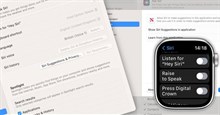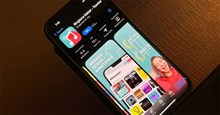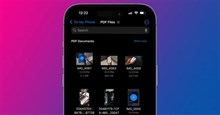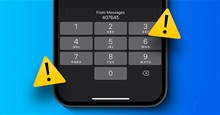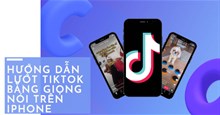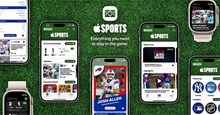Cách xếp chồng và kết hợp hai ảnh trên iPhone
Bạn muốn xếp chồng hai ảnh lên nhau bằng iPhone? Bạn có thể dùng app Photos có sẵn hoặc tải một ứng dụng bên thứ ba để truy cập nhiều lớp phủ hình ảnh và tùy chọn hòa trọn hơn.
Xếp chồng ảnh trong app Photos của iPhone
Đây là cách dễ nhất nếu bạn không muốn tải ứng dụng bên thứ ba. App Photos có tính năng hữu ích, cho phép bạn tạo các hình dán tùy biến từ ảnh trong iPhone. Tới app Photos, cuộn xuống ảnh bạn muốn và chạm để xem nó.
Giờ giữ một lúc vào đối tượng trong ảnh, sau đó thả tay ra. Bạn sẽ thấy đường màu trắng sáng bóng chạy dọc theo mép của chủ thể khi nó được nhận diện và chọn thành công. Sau đó, chọn Add Sticker.
Chủ thể trong ảnh sẽ được thêm vào bộ sưu tập sticker của iPhone. Chạm icon x để thoát cửa sổ sticker.



Giờ quay lại thư viện ảnh. Lần này, cuộn xuống dưới ảnh thứ hai mà bạn muốn dùng làm layer background và chạm vào để xem nó. Chạm Edit > Markup (icon hình bút đánh dấu). Chạm icon + từ thanh công cụ bên dưới và chọn Add Sticker.
Chọn sticker bạn vừa tạo để layer nó ở phía trên của ảnh hiện tại. Bạn có thể dùng các hình tròn ở các góc để điều chỉnh kích thước của sticker ảnh. Chạm nút bấm Done màu xanh dương, sau đó nút Done màu vàng để lưu ảnh mới của bạn.

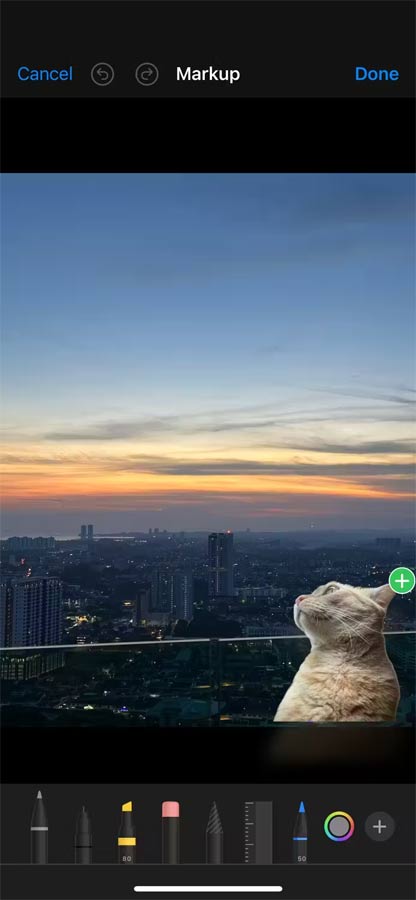
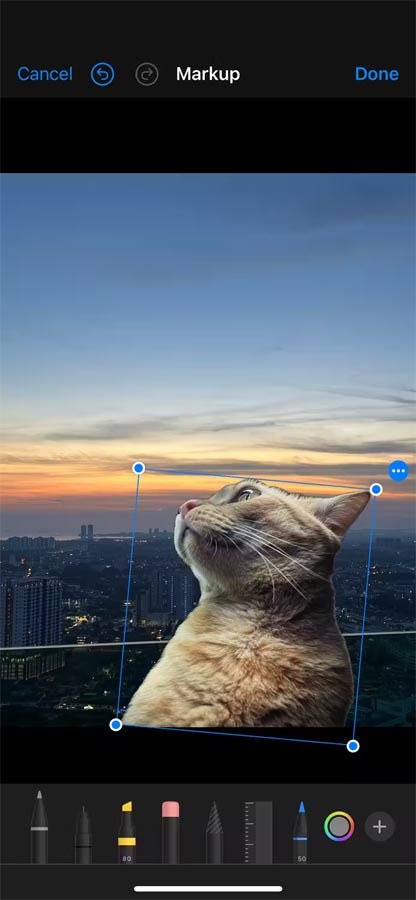
Xếp chồng ảnh bằng app bên thứ ba
Nếu muốn layer ảnh trên iPhone và có sẵn nhiều tính năng tùy biến hơn, bạn nên dùng app Union.
Union có một giao diện gọn gàng, dễ sử dụng, cung cấp nhiều lớp phủ hình ảnh và tùy chọn kết hợp. Bạn có thể tải Union miễn phí từ App Store.
Để overlay ảnh trong Union, mở app và chạm Get Started. Chạm Background > Photo và chọn từ thư viện ảnh để thêm lớp background cho tấm hình của bạn.
Tiếp theo, bạn có thể thay đổi tỷ lệ các cạnh nếu muốn. Sau khi đã hài lòng, chạm icon dấu tích màu xanh lá để lưu hình nền.
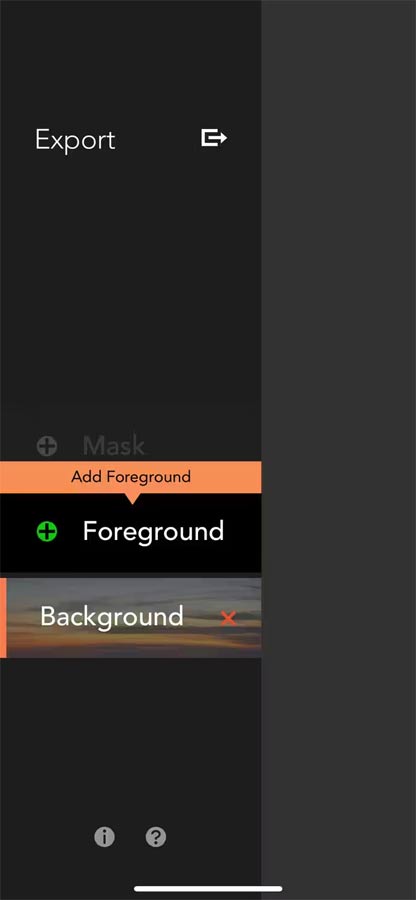
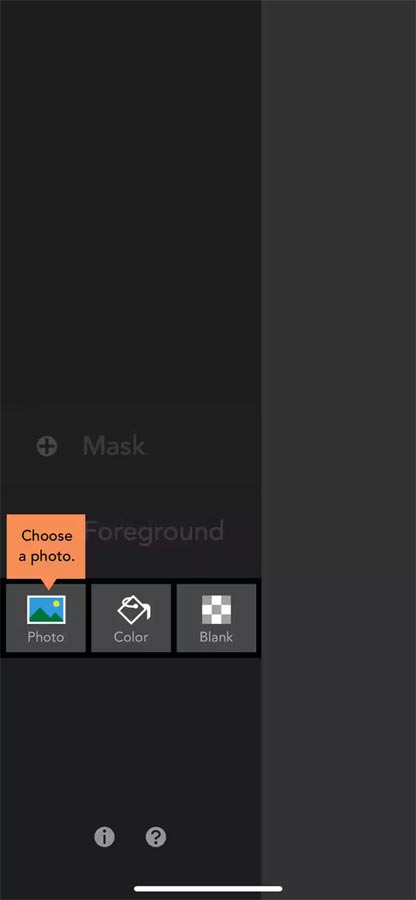
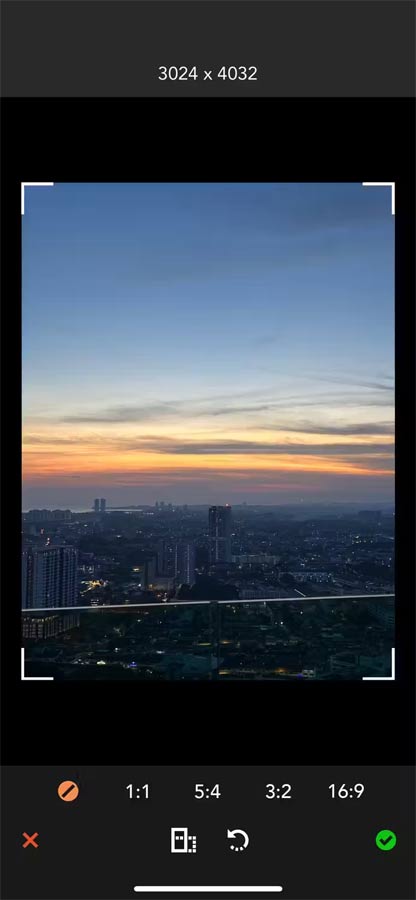
Tiếp theo, chạm icon hamburger (3 đường kẻ) ở góc trái phía trên cùng và chạm Foreground > Photo để thêm ảnh bạn muốn dán vào phía trên của hình nền hiện tại.

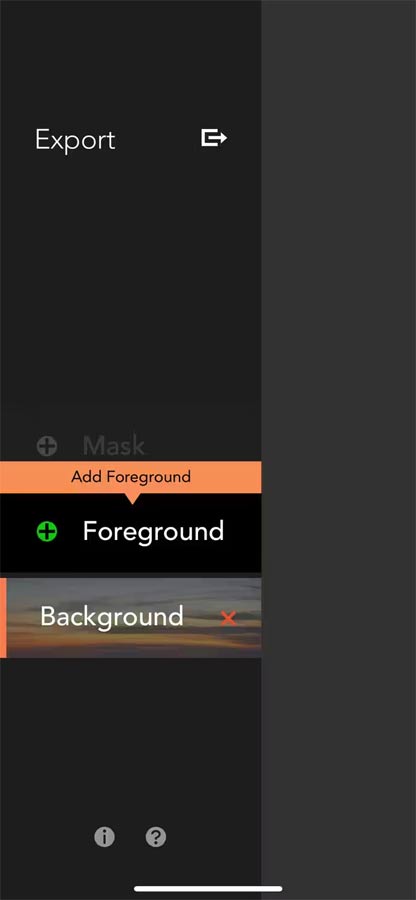

Sau khi thêm ảnh, bạn có thể chụm hoặc kéo ảnh để điều chỉnh nó. Tiếp theo, với icon Blend Mode được chọn, hãy cuộn dọc theo thanh công cụ bên dưới và click các tùy chọn như Darken, Overlay, Soft Light… để chọn cách bạn muốn xếp chồng hình ảnh phía trước lên hình ảnh phía sau.
Bạn có thể quay lại menu hamburger và chạm Mask > Erase để loại bỏ các phần không mong muốn của ảnh phía trước hoặc Mask > Shape để thay đổi cách xếp chồng hình ảnh phía trước lên nền.
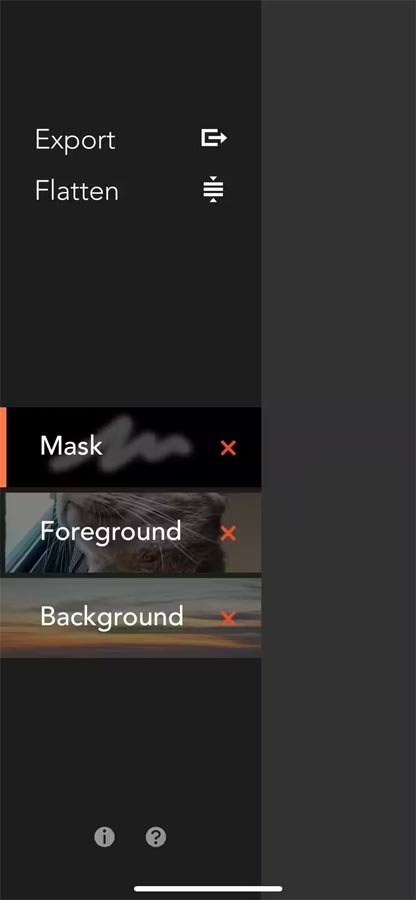
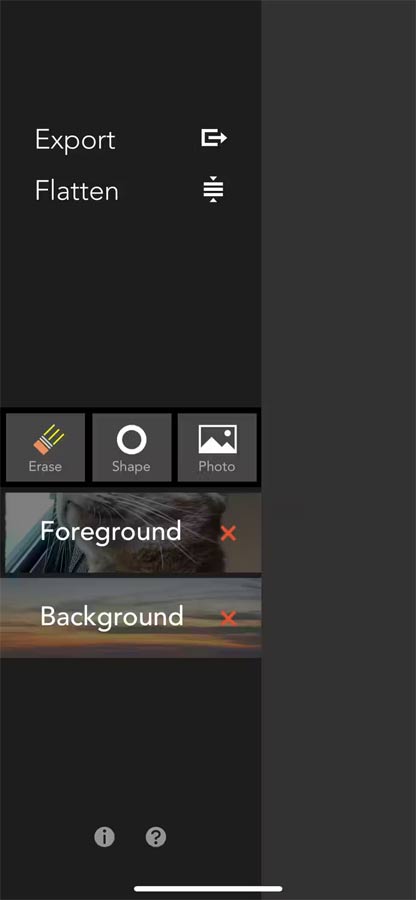
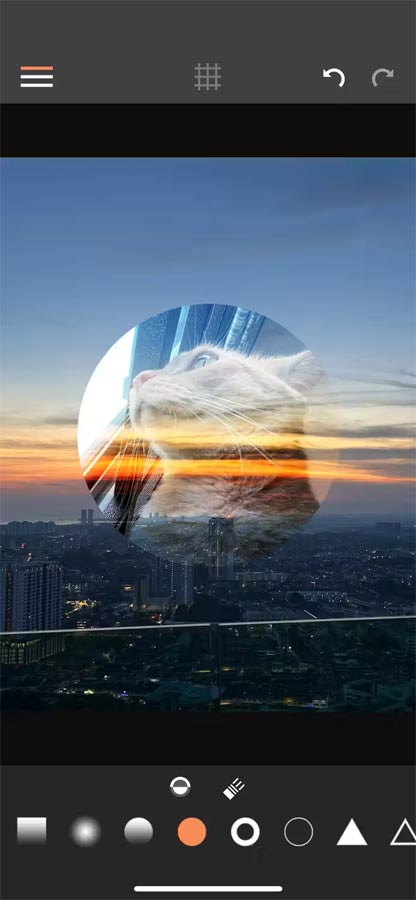
Nhược điểm chính của Union là bạn không thể xuất ảnh đã hoàn thiện ở bản miễn phí.
Nhìn chung, nếu chỉ muốn layer ảnh thật nhanh trên iPhone mà không cần hòa trộn hai ảnh liền mạch, tạo sticker trong app Photo và dán nó vào ảnh khác là phương thức đơn giản nhất.
Thủ thuật iPhone
-

Hướng dẫn thay đổi cài đặt X (Twitter) để xem các nội dung bị ẩn
-

Cách tắt Siri trên iPhone, iPad, Mac, Apple Watch
-

Top app và web nhạc chuông tốt nhất cho iPhone
-

Cách lưu và chỉnh sửa ảnh dạng PDF dễ dàng trên iPhone/iPad
-

TOP giả lập game tốt nhất, đáng cài trên iPhone/iPad
-

Hướng dẫn nén và giải nén tệp trên iPhone
-

iScreen: Cách thêm widget tương tác với bạn bè và người yêu trên iPhone
-

Cách sửa lỗi không tự động điền OTP trên iPhone
-

Hướng dẫn lướt TikTok bằng giọng nói trên iPhone
-

Hướng dẫn dùng Apple Sports để xem tỷ số bóng đá
-

Cách thiết lập quyền kiểm soát của cha mẹ trên iPhone, iPad của con
-

Hướng dẫn cài hình nền với hiệu ứng chiều sâu trên iOS 16